Excel中2010版进行文档图片设置大小的操作技巧
发布时间:2017-06-14 11:31
相关话题
图片会显著增大excel2010文档的大小,可以通过修改图片的分辨率和质量来压缩图片。今天,小编就教大家在Excel中2010版进行文档图片设置大小的操作技巧。
Excel中2010版进行文档图片设置大小的操作步骤
★更改图片的分辨率
如果您并不需要图片中的每个像素即可获得适用的可接受图片版本,则可以降低或更改分辨率。降低或更改分辨率对于要缩小显示的图片很有效,因为在这种情况下,这些图片的每英寸的点数(dpi)实际上会增加。更改分辨率会影响图像质量。
单击要更改其分辨率的一张或多张图片。在“图片工具”下的“格式”选项卡上,单击“调整”组中的“压缩图片”,若要仅更改文件中选定图片(而非所有图片)的分辨率,请选中“仅应用于此图片”复选框,在“目标输出”下单击所需的分辨率。
★为文件中的所有图片设置默认图片分辨率
此设置仅适用于当前文件或在“图像大小和质量”旁边的列表中选定的文件中的图片。默认情况下,它设置的目标为“打印(220ppi)”。
单击“文件”选项卡,在“帮助”下,单击“选项”,然后单击“高级”,在“图像大小和质量”下,单击要为其设置默认图片分辨率的文件,在“将默认目标输出设置为”列表中,单击所需的分辨率。
★删除图片的裁剪区域
如果已经裁剪图片,则可通过删除图片的裁剪区域来减小文件大小。这样做还能有效防止其他人查看您已经删除的图片部分。
单击要从其中丢弃不需要的信息的一张或多张图片,在“图片工具”下的“格式”选项卡上,单击“调整”组中的“压缩图片”。若要仅对文件中选定的图片而非所有图片删除裁剪区域,请选中“仅应用于此图片”复选框。在“压缩选项”下,选中“删除图片的裁剪区域”复选框,如图
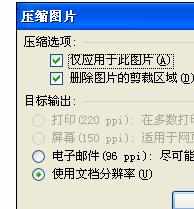

Excel中2010版进行文档图片设置大小的操作技巧的评论条评论